マイナポイント第2弾の
申し込みが始まったね
健康保険証と公金受取口座の登録だな
今回は2つも登録しないだめなんだ〜。
できるかなぁ〜。
仕方ない。
やり方を教えてやるよ。
簡単だけど、ちょっと面倒
こんにちはトキオです。今回は、分かっているようで分かっていない「マイナポイント第2弾」の申込方法とポイントの受け取りについて、私が実際に行った経験談をお伝えします。
このブログを読んでいただけると大体のことは分かると思いますが、分からないことがあれば公式サイトを御覧ください。
事前準備
準備するものは7つです。
- スマホ【NFC対応スマホ。スイカが使えるスマホ。iphoneなら7以上】
- マイナンバーカード
- マイナンバーカード暗証番号
- マイナポイント(アプリ)
- マイナポータル(アプリ)
- ポイントを付ける決済サービス(アプリなど)【paypay、楽天pay、スイカなど】
- 銀行口座通帳
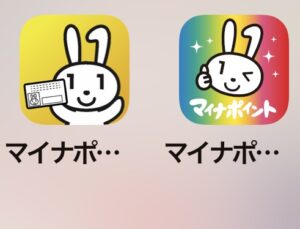
写真のアプリをダウンロードしてください。あと注意点ですが、ポイントを付ける決済サービスの中には、終了しているサービスがあります。メルpayとLINEpayは終了していました。第1弾では使えても第2弾は使えないということがあるので、注意が必要です。
スマホで簡単申し込み
続いて申し込み方法です。今回はpaypayにポイントを付ける手順をお伝えします。paypay経由の申込みが圧倒的に早くて楽なので、こだわり無い方におすすめです。どのサービスでもポイントは変わりません。
①机の上にマイナンバーカードを置きます。この時、机が金属の方は注意です。正しく読み取られないことがあるので、金属以外の机の上にカードを置きましょう。
②スマホのpaypayを起動します。
そうすると下の写真のような画面が出ると思います。上の「受け取りはお済みですか?」か「マイナポイント」をタップします。
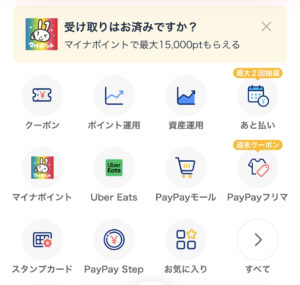
③すると下の写真に進んで、一括で申し込むをタップしてください。
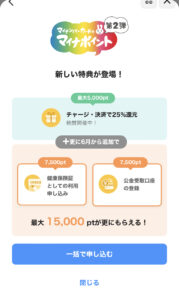
この時、③の画面にならずにエラーが出ることがあります。一度画面を閉じてください的なことを言われます。画面を閉じて再度paypayのマイナポイントをタップしてもエラーとなる場合は、paypayアプリのアップデートが行われていない可能性が高いです。
私はこれでエラーが出続けて、一度諦めかけましたが、アップデートしたら無事に申請を進めることができました。アプリのアップデート情報もチェックしておくと安心です。
④一括で申し込むをタップするとマイナポイント(アプリ)に移行します。
⑤画面に沿って進めると暗証番号を入力して、①で机においたマイナンバーカードをスマホに読み込ませます。
⑥読み込みが成功すると、申込み完了です。paypayアプリ経由でなければ、決済IDを入力する必要があったり少し手間がかかります。paypayアプリ経由なら自動で入力してくれるので楽ちんです。
申し込みは⑥で完了していますが、まだ公金受取口座の登録が済んでいないので、7500ポイントしかもらえません。
⑦マイナポータルアプリを起動してログインします。ログインのためにマイナンバーカードの暗証番号入力とカードの読み取りをします。初めてログインする方はフリガナなどの情報を登録がはじまります。
⑧情報の登録が完了すると公金受取口座の登録へ進みます。登録作業には何度かマイナンバーカードの読み込みがあるので、完了するまでカードは机に置いておきましょう。
⑨登録が進むと口座情報を入力するページがあるので、そこで口座情報を入力しやっと登録完了です。
ひとつひとつの手続きは簡単なんですが、暗証番号の確認やアプリのダウンロードなど事前準備が面倒くさいです。自分の分は簡単にできるけど、親の申請を手伝ってあげたりする時に暗証番号を忘れているとかけっこう手間取りました。
ですが、ブログでお伝えしている注意点に気をつければ問題なく申し込み完了すると思います。
最後に、第2弾は第1弾と違い、ポイントの申請が完了すればポイントが付与されます。(決済サービスによって時期は異なる。paypyaは最短翌日)
第1弾は決済サービスを使った金額の25%還元でしたが、今回は決済サービスを使う必要がありません。なので、買うものがなくてもとりあえず申請だけしておくでOKなので、忘れずに申請されることをおすすめします。



コメント